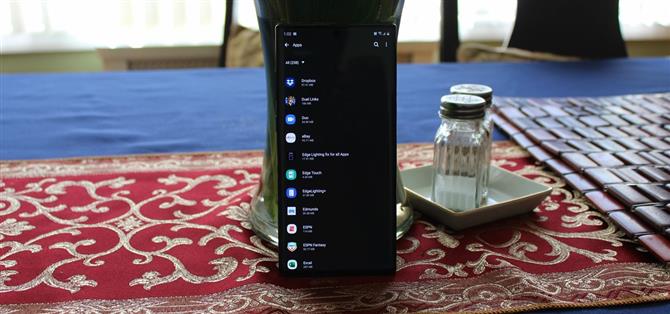Du kanske har märkt att din Note 10 kom med en hel del bloatware. Även den upplåsta versionen av telefonen levereras med Facebook förinstallerad, och om du köpte den från en transportör är det mycket värre. Lyckligtvis finns det ett sätt att ta bort alla appar du inte vill och du behöver inte root eller en betald app för att göra det.
Tidigare använde vi en app som heter Package Disabler Pro för att göra detta, men det fanns två stora nackdelar: appen kostade $ 3,49 och den fortsatte att tas bort från Play Store. Det skulle så småningom komma tillbaka med ett något annat namn och en annan URL, men versionen du köpte var borta för gott.
Så med anmärkning 10 rekommenderar vi att du gör det på det manuella sättet. Det är lite svårare, men jag kommer att leda dig igenom det. Dessutom kommer den här metoden aldrig att stängas av, så att du kan använda den på dina framtida telefoner när du vet vad du gör.
Vad du behöver
- Windows-, macOS- eller Linux-dator
- Galaxy Note 10 eller 10+
- USB-kabel
Steg 1: Aktivera utvecklaralternativ och USB-felsökning
Gå till telefonens inställningsmeny och tryck på ”Om telefon.” Därifrån går du till ”Programvaruinformation” och klickar sedan på posten ”Byggnummer” sju gånger. Ange din PIN-kod när du uppmanas att aktivera den dolda menyn för utvecklaralternativ.
Gå nu till botten av inställnings-appens startsida och välj ”Utvecklaralternativ.” Aktivera omkopplaren bredvid ”USB-felsökning” och tryck på ”OK”, anslut sedan telefonen till din dator med USB-kabeln. Om du ser en ”Tillåt USB-felsökning?” popup vid denna punkt, kryssa i rutan bredvid ”Tillåt alltid” och tryck på ”OK”.
- Mer information: Hur man aktiverar utvecklaralternativ på din not 10 eller 10+
Steg 2: Installera ADB på din dator och öppna ett kommandofönster
Ladda ner Googles fristående plattformsverktygspaket (Linux | macOS | Windows) på din PC nu, och extrahera sedan ZIP på ditt skrivbord.
Öppna terminalapp (macOS, Linux) eller kommandotolken (Windows).
Skriv ”cd” följt av ett mellanslag, dra sedan plattformsverktygsmappen från skrivbordet och släpp den i kommandofönstret. När mappens plats fylls i prompten trycker du på enter på tangentbordet.
- Mer information: Hur man installerar ADB | Hur man öppnar en ADB-kommandotolpt
 Ändra kataloger till mappen plattformsverktyg. Bild av Dallas Thomas / Android How
Ändra kataloger till mappen plattformsverktyg. Bild av Dallas Thomas / Android How
Steg 3: Kontrollera anslutningen
Skriv nu ”adb-enheter” (utan citat) i prompten och tryck på enter. Om du är på Linux eller Mac skriver du istället ”./adb-enheter”. Frågan ska returnera en serie bokstäver och siffror och ordet ”enhet”. Om inte, se den här guiden för hjälp.
Om du inte såg popup-filen ”Tillåt USB-felsökning” i steg 2, kontrollera telefonen så ser du den nu. Kryssa i rutan bredvid ”Alltid tillåt” och tryck sedan på ”OK” i denna popup.

Steg 4: Använd ADB för att inaktivera bloatware
Med ADB kan vi bara inaktivera bloatware, inte avinstallera det. Skillnaden är att när du inaktiverar en app kommer den tillbaka om du fabriksinställer din telefon. Men du kommer inte att se den i din applåda eller på din startskärm, och den kommer inte att köras i bakgrunden och konsumerar systemresurser eller använda något batteri.
Nästa sak du behöver är paketnamnet på den app du vill inaktivera. Det enklaste sättet att få till det är att installera App Inspector från Play Store:
- Play Store Link: App Inspector (gratis)
Öppna App Inspector och välj appen du vill ta bort. Kopiera fältet ”Paketnamn”. Ange nu följande rad i kommandotolken på din dator och ersätt med det faktiska paketnamnet:
adb shell pm avinstallera -k –user 0
Om du är på Mac eller Linux, eller om du är i Windows och som returnerar ett fel, lägg till en period och en snedstreck i början av kommandot. Skicka så samma kommando igen, men med ”./adb shell” i början:
./ adb shell pm uninstall -k –user 0
Så snart du gör detta kommer appen att försvinna! Inget behov av att starta om eller något.
Lista över appar som ska tas bort
Tack vare XDA-medlem Neo3D har vi en lista över de flesta bloatware- och Samsung-appar som du kanske vill ta bort. Vi har lagt till några av våra egna upptäckter i listan och rensat upp formateringen för att göra det enkelt att kopiera och klistra in. Kom ihåg att lägga till en ”./” i början av varje kommando om du är på Mac eller Linux.
AM / FM RADIOadb shell pm uninstall -k –user 0 com.dsi.ant.sample.acquirechannelsadb shell pm uninstall -k –user 0 com.dsi.ant.service.socketadb shell pm uninstall -k –user 0 com .dsi.ant.serveradb shell pm avinstallera -k –user 0 com.dsi.ant.plugins.antplusBIXBYadb shell pm avinstallera -k –user 0 com.samsung.android.bixby.wakeupadb shell pm avinstallera -k –user 0 com.samsung.android.app.spageadb shell pm avinstallera -k –user 0 com.samsung.android.app.routinesadb shell pm avinstallera -k –user 0 com.samsung.android.bixby.serviceadb shell pm avinstallera – k –user 0 com.samsung.android.visionintelligenceadb shell pm avinstallera -k –user 0 com.samsung.android.bixby.agentadb shell pm avinstallera -k –user 0 com.samsung.android.bixby.agent.dummyadb shell pm uninstall -k –user 0 com.samsung.android.bixbyvision.frameworkadb shell pm uninstall -k –user 0 com.samsung.systemui.bixby2FACEBOOKadb shell pm uninstall -k –user 0 com.facebook.katanaadb shell pm avinstallera -k –user 0 com.facebook.systemadb shelf l pm avinstallera -k –user 0 com.facebook.appmanageradb shell pm avinstallera -k –user 0 com.facebook.servicesFLIPBOARDadb shell pm avinstallera -k –user 0 flipboard.boxer.appGENERALadb shell pm avinstallera -k –user 0 com.android.eggadb shell pm avinstallera -k –user 0 com.android.dreams.phototableadb shell pm avinstallera -k –user 0 com.sec.android.easyonehandadb shell pm avinstallera -k –user 0 com.sec .android.widgetapp.samsungappsadb shell pm avinstallera -k –user 0 com.sec.android.app.launcheradb shell pm avinstallera -k –user 0 com.samsung.android.mateagentadb shell pm avinstallera -k –user 0 com .sec.android.easyMover.Agentadb shell pm uninstall -k –user 0 com.android.dreams.basicadb shell pm uninstall -k –user 0 com.samsung.android.app.watchmanagerstubadb shell pm uninstall -k –user 0 com.sec.android.daemonappadb shell pm uninstall -k –user 0 com.samsung.android.app.socialadb shell pm uninstall -k –user 0 com.samsung.android.messagingadb shell pm uninstall -k –user 0 com.samsung.vvmGOOGLE: adb shell pm uninstall -k –user 0 com.google.android.gmadb shell pm uninstall -k –user 0 com.google.android.videosadb shell pm uninstall -k –user 0 com.google.ar.coreMICROSOFTadb shell pm avinstallera -k –user 0 com.microsoft.skydrivePRINTINGadb shell pm avinstallera -k –user 0 com.android.bipsadb shell pm avinstallera -k –user 0 com.google.android.printservice.recommendationadb shell pm avinstallera -k – -användare 0 com.android.printspoolerSAMSUNG AIR COMMANDSadb shell pm avinstallera -k –user 0 com.samsung.android.service.aircommandadb shell pm avinstallera -k –user 0 com.samsung.android.aircommandmanagerSAMSUNG ALLTID-ON DISPLAYadb shell pm avinstallera -k –user 0 com.samsung.android.app.aodserviceSAMSUNG APPSadb shell pm avinstallera -k –user 0 com.samsung.android.wellbeingadb shell pm avinstallera -k –user 0 com.samsung.android.da. daagentadb shell pm avinstallera -k –user 0 com.samsung.android.service.livedrawingSAMSUNG AR DOODLESadb shell pm avinstallera -k –user 0 com.samsung.android.ardrawingSAMSUNG AR EM OJIadb shell pm avinstallera -k –user 0 com.samsung.android.aremojiadb shell pm avinstallera -k –user 0 com.sec.android.mimage.avatarstickersadb shell pm avinstallera -k –user 0 com.samsung.android. emojiupdaterSAMSUNG BROWSERadb shell pm avinstallera -k –user 0 com.sec.android.app.sbrowseradb shell pm uninstall -k –user 0 com.samsung.android.app.sbrowseredgeSAMSUNG CAR MODEadb shell pm uninstall -k –user 0 com .samsung.android.drivelink.stubSAMSUNG DEXadb shell pm avinstallera -k –user 0 com.sec.android.app.dexonpcadb shell pm avinstallera -k –user 0 com.sec.android.app.desktoplauncheradb shell pm avinstallera -k –user 0 com.sec.android.desktopmode.uiserviceadb shell pm uninstall -k –user 0 com.samsung.desktopsystemuiadb shell pm uninstall -k –user 0 com.sec.android.desktopcommunitySAMSUNG EDGEadb shell pm uninstall -k – -användare 0 com.samsung.android.service.peoplestripeSAMSUNG EMAILadb shell pm avinstallera -k –user 0 com.samsung.android.email.provideradb shell pm avinstallera -k –user 0 com.wsomacpSAM SUNG GAME LAUNCHERadb shell pm uninstall -k –user 0 com.samsung.android.game.gamehomeadb shell pm uninstall -k –user 0 com.enhance.gameserviceadb shell pm uninstall -k –user 0 com.samsung.android. game.gametoolsadb shell pm uninstall -k –user 0 com.samsung.android.game.gosadb shell pm uninstall -k –user 0 com.samsung.android.gametuner.thinSAMSUNG GEAR VRadb shell pm uninstall -k –user 0 com.samsung.android.hmt.vrsvcadb shell pm uninstall -k –user 0 com.samsung.android.app.vrsetupwizardstubadb shell pm uninstall -k –user 0 com.samsung.android.hmt.vrshelladb shell pm uninstall -k –user 0 com.google.vr.vrcoreSAMSUNG GLOBAL GOALSadb shell pm uninstall -k –user 0 com.samsung.sreeSAMSUNG KIDSadb shell pm avinstallera -k –user 0 com.samsung.android.kidsinstalleradb shell pm avinstallera -k – -användare 0 com.samsung.android.app.camera.sticker.facearavatar.preloadadb shell pm avinstallera -k –user 0 com.sec.android.app.kidshomeSAMSUNG LED COVERadb shell pm avinstallera -k –user 0 com.samsung .android .app.ledbackcoveradb shell pm avinstallera -k –user 0 com.sec.android.cover.ledcoverSAMSUNG PAYadb shell pm avinstallera -k –user 0 com.samsung.android.samsungpassautofilladb shell pm avinstallera -k –user 0 com. samsung.android.authfwadb shell pm uninstall -k –user 0 com.samsung.android.samsungpassadb shell pm uninstall -k –user 0 com.samsung.android.spayadb shell pm uninstall -k –user 0 com.samsung. android.spayfwSAMSUNG SECURE WI-FIadb shell pm uninstall -k –user 0 com.samsung.android.fastSAMSUNG STICKER CENTERadb shell pm uninstall -k –user 0 com.samsung.android.app.camera.sticker.stamp.preloadadb shell pm avinstallera -k –user 0 com.samsung.android.stickercenteradb shell pm avinstallera -k –user 0 com.samsung.android.app.camera.sticker.facearframe.preloadadb shell pm avinstallera -k –user 0 com. samsung.android.app.camera.sticker.facearexpression.preloadadb shell pm avinstallera -k –user 0 com.samsung.android.app.camera.sticker.facear.preloadSAMSUNG TIPSadb shell pm avinstallera -k –user 0 com. samsung.android.app.tipsSAMSUNG TTS ENGINEadb shell pm uninstall -k –user 0 com.samsung.SMTSAMSUNG VOICEMAILadb shell pm uninstall -k –user 0 com.samsung.vvm.se
Om du händer att krascha en annan app
Om att ta bort en app får en annan app att krascha kan du ta tillbaka den. Ange bara följande kod genom att ersätta paketnamnet för appen du inaktiverade:
adb shell cmd-paket installera-existerande
Kom ihåg att lägga till ”./” till början om du använder macOS eller Linux. Om detta inte fungerar är det andra alternativet att fabriksinställa din telefon. Detta kommer att återställa den till dess out-of-box-status, inklusive alla appar som du just har inaktiverat. När du har startat om, gör om processen, men undvik den här gången appen som orsakade problemet.